Comment vérifier et gérer tous les abonnements à la newsletter Gmail
Publié: 2023-10-19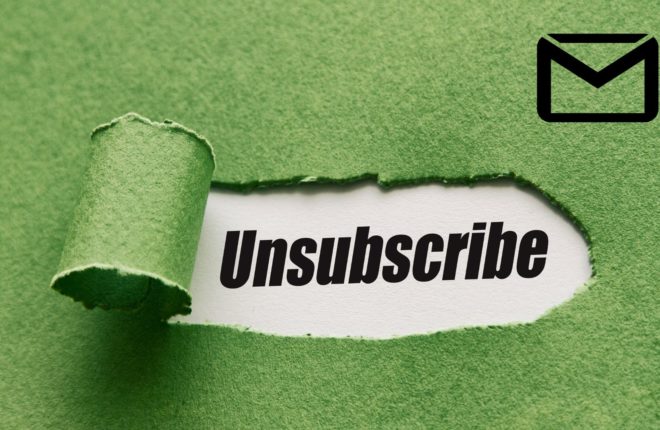
À l’ère du numérique, il est impossible d’échapper aux spams et aux newsletters. Heureusement, Gmail est livré avec un puissant filtre anti-spam, qui fait bien son travail. Mais cela ne résout pas entièrement le problème. Il n’existe pas de méthode simple pour voir toutes les newsletters auxquelles vous êtes abonné.
Votre boîte de réception Gmail peut être encombrée de newsletters et d'e-mails d'abonnement, à tel point que vous risquez parfois de manquer des e-mails critiques. Ainsi, dans ce guide, nous allons vous montrer comment trouver et gérer toutes les newsletters et listes de diffusion auxquelles vous êtes abonné. Cela vous aidera à rester concentré sur les e-mails importants.
Comment filtrer et supprimer automatiquement les newsletters dans Gmail
Personne n’aime que sa boîte de réception soit remplie de newsletters. Cela peut être intimidant. Vous pouvez utiliser des filtres et des étiquettes dans Gmail pour organiser et afficher tous les e-mails d'abonnement qui arrivent dans votre boîte de réception. Suivez les étapes ci-dessous pour organiser toutes vos newsletters en un seul endroit.
- Ouvrez votre navigateur préféré et accédez à Gmail.
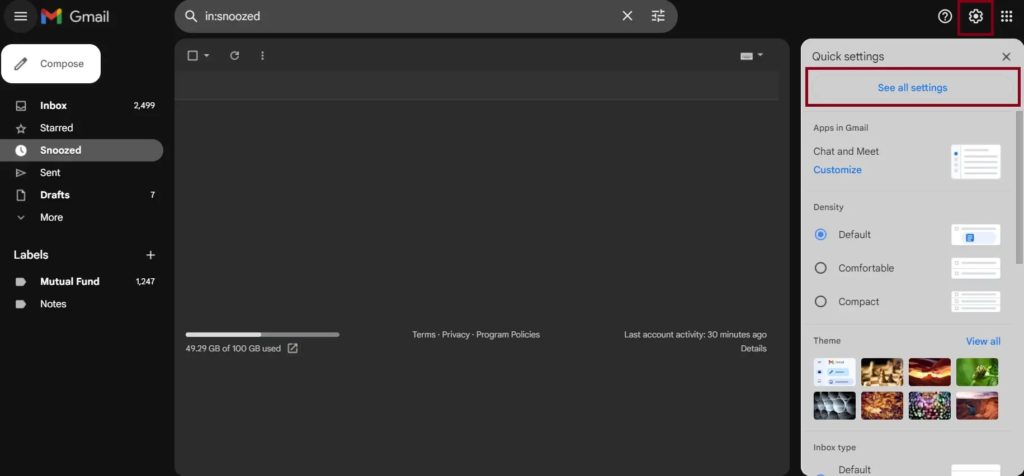
- Cliquez sur Paramètres (icône d'engrenage) puis sur Voir tous les paramètres . Cela ouvrira tous vos paramètres Gmail.
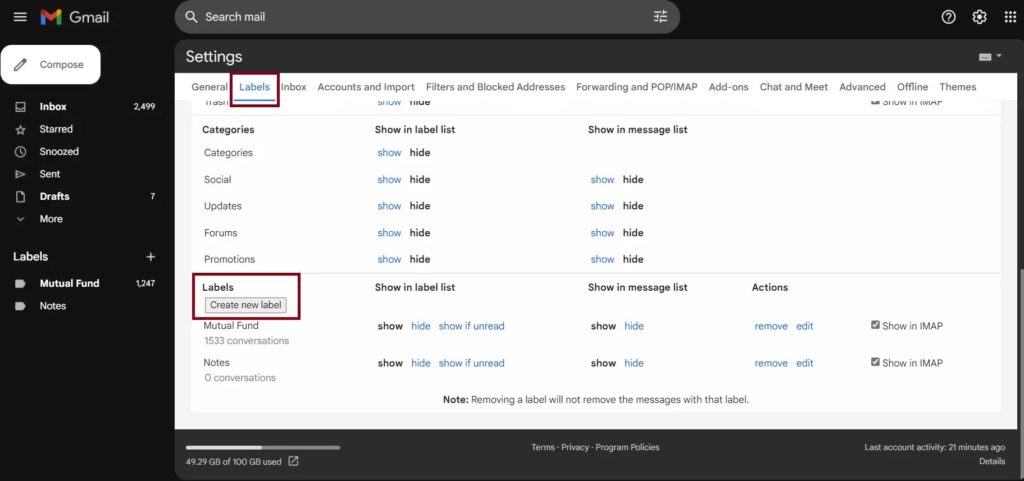
- Accédez à Étiquettes et faites défiler vers le bas jusqu'à ce que vous trouviez le bouton Créer une nouvelle étiquette , puis cliquez dessus.
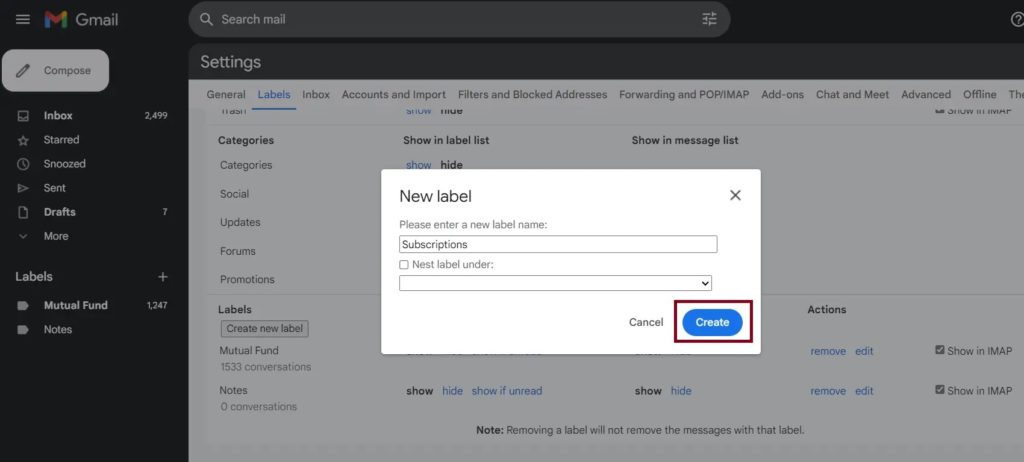
- Donnez un nom à votre label ; dans ce cas, il s'appelle Abonnements .
- Cliquez sur Créer . Votre nouvelle étiquette sera créée et trouvée dans le volet de gauche.
Pour appliquer des filtres à l'étiquette, suivez les étapes ci-dessous :
- Cliquez sur Paramètres (icône d'engrenage) puis sur Voir tous les paramètres .
- Sélectionnez l'onglet Filtres et adresses bloquées et cliquez sur Créer un nouveau filtre .
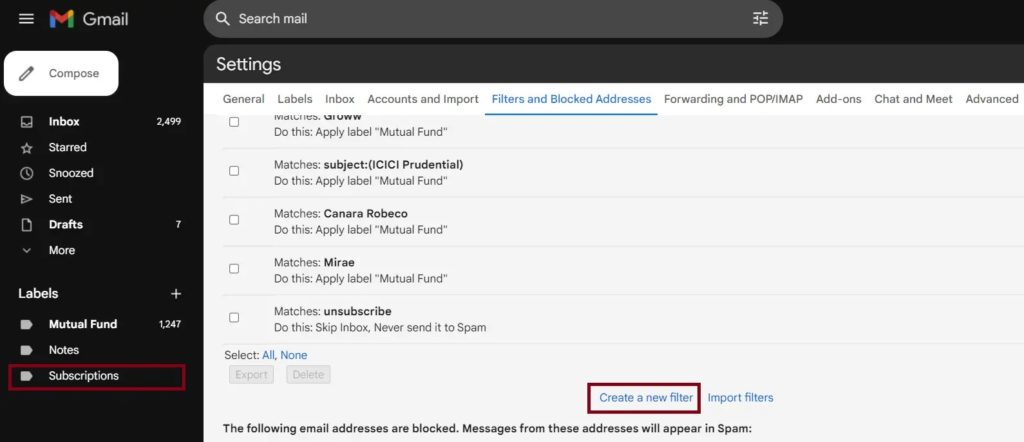
- Laissez tout vide, et sous les mots, écrivez « se désabonner » et cliquez sur Créer un filtre .
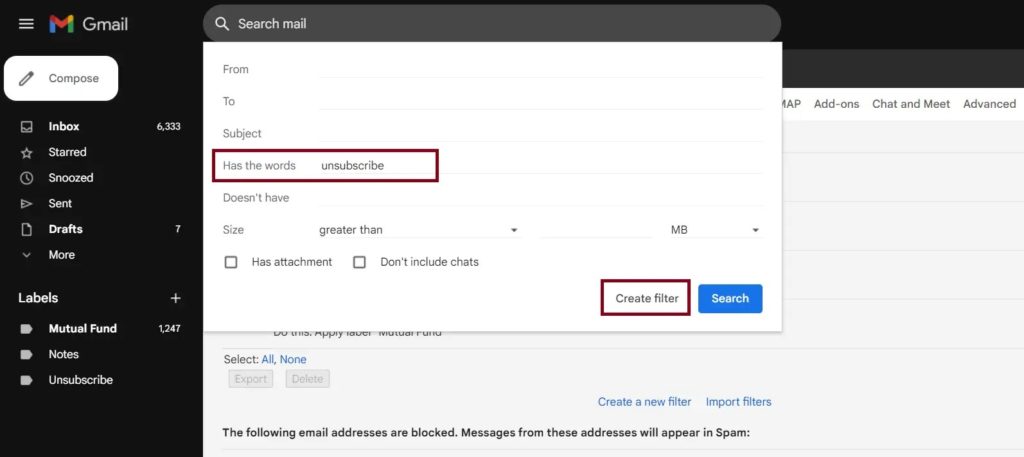
- Maintenant, sous Appliquer l'étiquette , sélectionnez l'étiquette créée dans la liste déroulante, c'est-à-dire Abonnements.
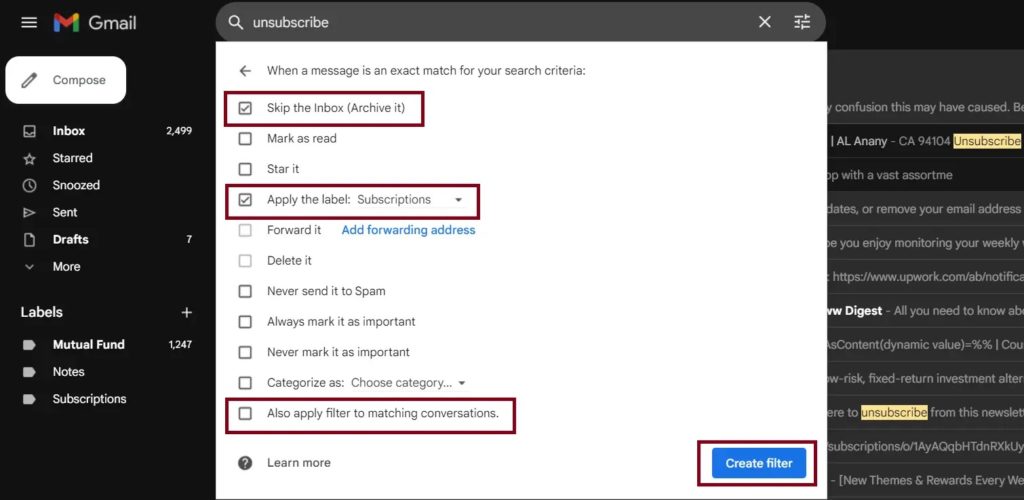
- Vous aurez deux options.
- Si vous souhaitez vous assurer que les newsletters vont directement dans votre corbeille, sélectionnez Supprimer .
- Cependant, sélectionnez Ignorer la boîte de réception si vous souhaitez plutôt les archiver.
- N'oubliez pas de cocher l'option Appliquer également le filtre aux conversations correspondantes . Cela garantit que les mails déjà existants contenant le mot-clé « désabonnement » relèvent également de cette règle.
- Appuyez sur le bouton Créer un filtre et vous aurez terminé. Tous vos emails contenant le mot désabonnement seront déplacés vers ce filtre.
Vous pouvez également bloquer les publicités dans Gmail si vous les trouvez ennuyeuses.
Comment se désinscrire en masse des newsletters dans Gmail
Il existe trois façons de vous désabonner des newsletters qui arrivent dans votre boîte de réception Gmail. Bien qu'il existe certaines méthodes traditionnelles, nous avons également recommandé des services tiers, qui auront besoin d'accéder à votre compte Gmail pour lire et trouver ces e-mails.
1. Bouton de désabonnement Gmail
Il s’agit de la manière standard de se désabonner d’un e-mail, et elle reste la même pour tous les clients de messagerie. Vous serez désabonné de ce courrier particulier en quelques étapes seulement. Cependant, n’oubliez pas que cette méthode est réalisable lorsque vous souhaitez vous désinscrire d’un ou deux mailers.
- Accédez à Gmail sur le Web ou utilisez l'application sur votre téléphone.
- Ouvrez la newsletter dont vous souhaitez vous désinscrire.
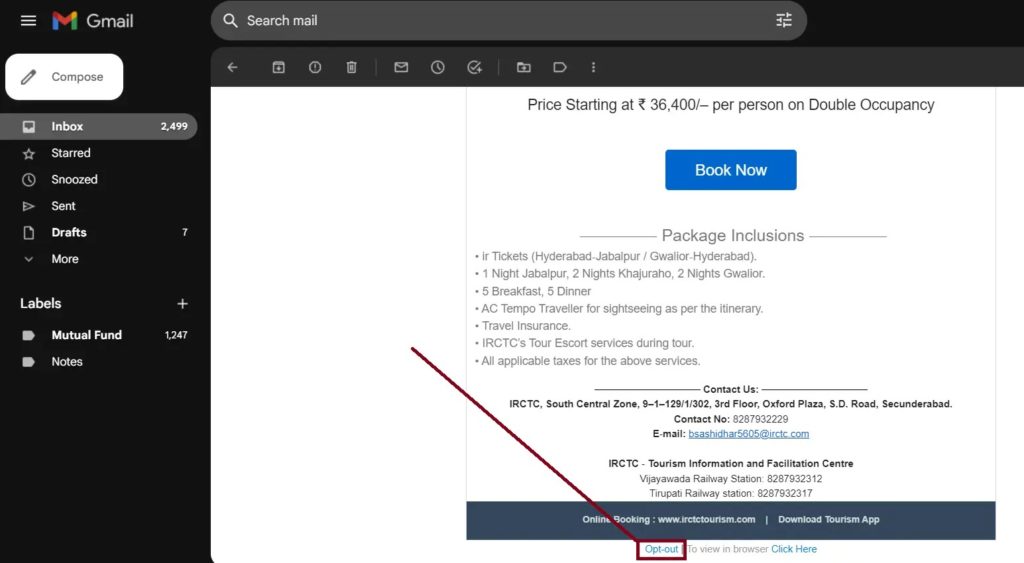
- Parcourez cet e-mail et recherchez l’option Se désabonner . Il se trouve généralement dans le pied de page, avec la taille de police la plus petite possible, ce qui permet de le manquer facilement.
- Cliquez sur le bouton une fois que vous l'avez trouvé. Désormais, vous ne recevrez plus d’e-mails de cet expéditeur particulier.
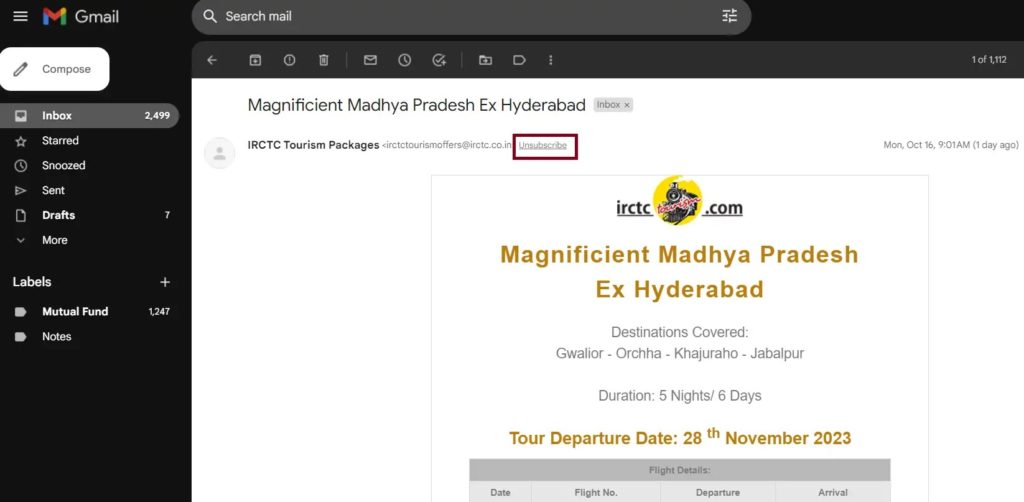
Astuce : si vous utilisez Gmail sur le web, vous remarquerez dans la plupart des cas le bouton Se désabonner juste à côté de l'adresse email de l'expéditeur de la newsletter, ce qui vous facilitera la tâche !

Notez que ces étapes ne fonctionneront pas si vous utilisez un compte Gmail délégué.
2. Déroulez.me
La manière officielle de Gmail de se désabonner d'une newsletter est bonne, mais elle n'est pas réalisable lorsque vous souhaitez vous désabonner ou catégoriser des milliers de newsletters. C'est là qu'interviennent les services tiers comme unroll.me.
- Ouvrez n'importe quel navigateur et accédez au site Web unroll.me.
- Cliquez sur Inscrivez-vous gratuitement si vous êtes un nouvel utilisateur ou connectez-vous si vous êtes un utilisateur existant.
- Sélectionnez le fournisseur de services de messagerie ; dans ce cas, il s'agit de Gmail .
- Entrez votre adresse e-mail et cliquez sur Continuer .
- Activez la vérification en 2 étapes pour votre e-mail si elle n'est pas déjà activée.
- Il vous sera maintenant demandé de créer un mot de passe pour l'application. Si vous en avez déjà un, cliquez sur Mot de passe d'application déjà créé . Sinon, cliquez sur le bouton Créer un mot de passe d'application .
- Il faudra maintenant quelques secondes pour afficher une liste de tous vos abonnements. Publiez cela, vous pouvez voir tous vos abonnements sur le tableau de bord.
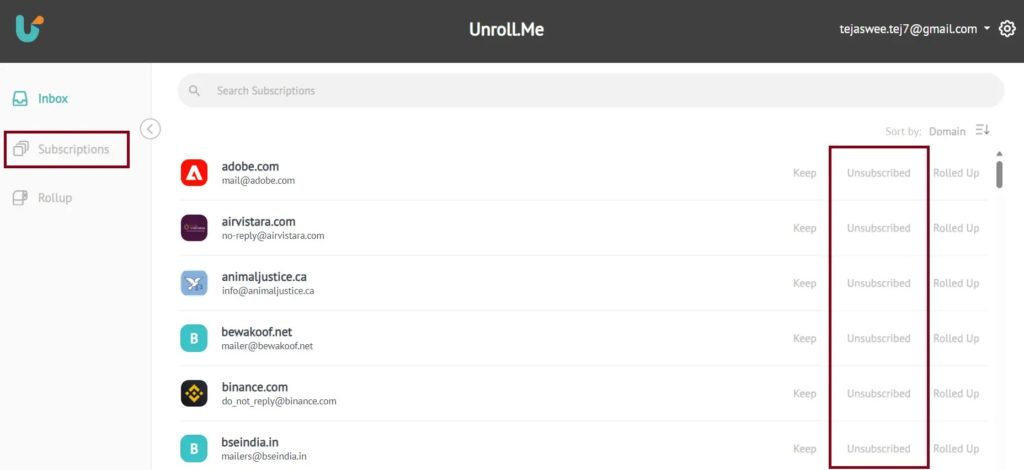
- Vous verrez maintenant l'option de vous désabonner de ce courrier. Cliquez simplement sur Désabonné pour faire de même.
3. Laissez-moi tranquille
Leave Me Alone est un autre excellent service tiers qui vous permet de vous désabonner des newsletters. Vous trouverez ci-dessous un tutoriel détaillé sur la façon de l'utiliser.
- Accédez à Leave Me Alone dans votre navigateur et cliquez sur Commencer gratuitement .
- Il vous sera demandé de créer un compte Leave Me Alone. Entrez votre adresse e-mail et un nouveau mot de passe.
- Une fois votre compte créé, vous devez activer IMAP dans les paramètres Gmail. Si IMAP est déjà activé, cliquez sur « J'ai terminé l'étape 1 » et passez à l'étape 2.
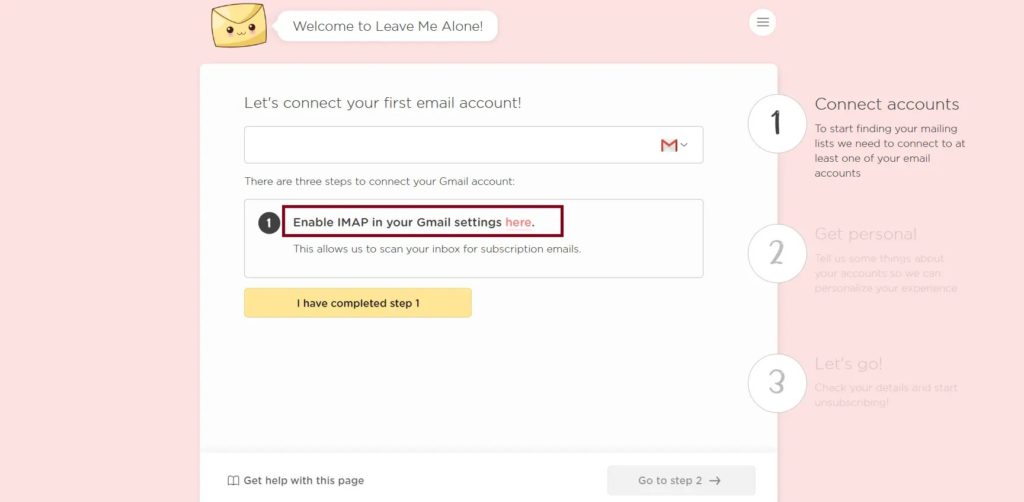
- Si IMAP n'est pas activé, cliquez sur Activer IMAP dans vos paramètres Gmail ici . Cela vous mènera aux paramètres Gmail, où vous pourrez l'activer.
- Activez l'authentification multifacteur et saisissez un mot de passe d'application. Vous pouvez vous référer aux étapes de la dernière méthode pour créer un mot de passe d'application.
- Sélectionnez votre langue préférée et ce que vous souhaitez faire avec les e-mails désabonnés.
- Maintenant, il parcourra votre boîte aux lettres et récupérera toutes les newsletters.
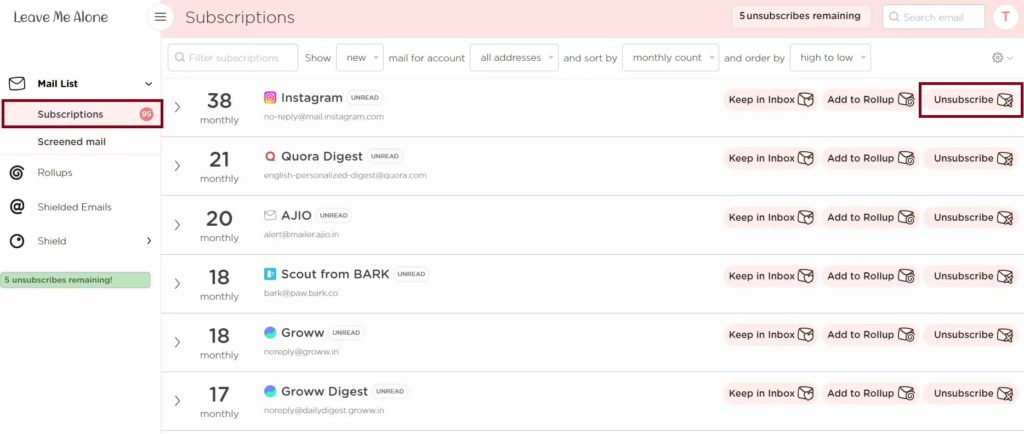
- Cliquez sur le bouton Se désabonner à côté de l'expéditeur/fournisseur de services dont vous ne souhaitez pas recevoir de newsletters.
Gardez votre boîte de réception propre
Nous vous avons montré plusieurs façons d'organiser, de gérer ou de supprimer les newsletters qui arrivent dans votre boîte de réception Gmail. Cet effort supplémentaire contribuera à garantir que votre boîte aux lettres reste propre et que vous recevez uniquement du courrier provenant de sources importantes. Cependant, si vous ne souhaitez pas organiser mais supprimer les newsletters ou emails indésirables, suivez notre guide pour supprimer tous les emails promotionnels dans Gmail.
FAQ
R : Cela dépend de l’entreprise de messagerie, mais cela se produit instantanément dans la plupart des cas. Vous ne recevrez plus d'e-mails lorsque vous cliquerez sur Se désabonner.
R : Nous vous déconseillons de cliquer sur les liens que vous pourriez voir dans les courriers indésirables. Il pourrait très bien s’agir d’une attaque de phishing déguisée sous le lien hypertexte de désabonnement . Par conséquent, c’est toujours une bonne idée de supprimer les spams.
